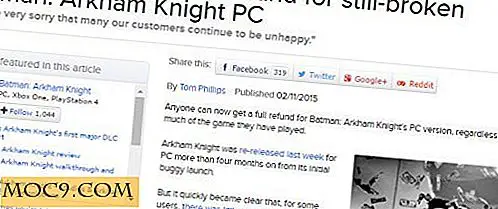Så här konverterar du din video enkelt i Mac med Evom
Världen av videor är det perfekta exemplet på hur omöjligt det är att monopolisera ett format. Det här är givetvis ett gott tecken på öppen marknad. Problemet är att det finns för många fall att användarna måste gå några extra miles bara för att kunna titta på en video på sin valda gadget. Det finns också många fall som användare misslyckades med att göra det bara på grund av skillnaderna i formatet.
Det verkar som om en bra video-omvandlare redan är en nödvändighet för varje dator. Och medan jag var ute efter att hitta en, snubblade jag in i det här gratisprogrammet från The Little App Factory som heter Evom. (Navnet är bakåtstavningen för ordet "flytta", kanske gav de medvetet appen det namnet för att göra det minnesvärt.)
Den lilla beredningen
Innan du hämtar den här appen, kontrollera att systemet är Mac OS X - Leopard. Om du inte har något problem med det, gå och hämta den senaste versionen (0.94b vid skrivetiden).
En annan sak att förbereda innan du kör den här appen för första gången är internetanslutningen. Vid installation kommer Evom att be användare att ladda ner videokomponenter som krävs för konverteringsprocessen.
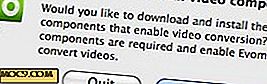
När nedladdningen är klar är du redo att gå.
Flytta formater enkelt
Det första du märker från Evom är hur enkelt dess gränssnitt är. Det är som en dropbox där användare kan skicka sina videofiler till, antingen från hårddisken eller från en videolänk.

Evom ger användarna en bokmärke för att möjliggöra nedladdning av sina favorit flash-videor från webbplatser som YouTube. För att använda bokmärket, dra den här länken till bokmärkesfältet i webbläsaren.
Då kan användarna välja var de vill spara (eller "Skicka") videon och vilket format videoklippet kommer att bli. Jag tycker att förstahandsvalet - även om det ligger till höger - borde vara mapp eftersom här har du flest val av format och kvalitet.

Ett annat möjligt sparplats är:
- YouTube, som en webvideo. Glöm inte att fylla i ditt användarnamn och lösenord i "Login Credentials"

- iTunes och iPod. Här har du möjlighet att bara spara videoljudet som MP3-fil.


- Apple TV.

När du har valt platsen klickar du på "Konvertera",

och vänta på att processen är klar.

En liten sak som saknas
Evom gör jobbet smidigt och konverteringsprocessen är ganska snabb. Men jag tror att det saknas en liten sak från den här appen.
Det är indikatorn "återstående tid" i konverteringsprocessen. De flesta användare - som jag - vill veta hur mycket längre de måste vänta på att processen ska slutföras. Men kanske den indikatorn skulle dyka upp i slutversionen, som jag försökte betaversionen.
Jag tror att Evom är en bra app och ett bra gratis alternativ till alla andra betalade videokonverteringsprogram där ute. Glöm inte att kolla in en annan artikel här i MakeTechEasier om andra gratis videoomvandlare för Mac.
Vad tror du? Dela din åsikt i kommentaren nedan.